Travaillez plus intelligemment avec le guide de l'utilisateur de PDFelement
Guide d'utilisation de PDFelement 11
-
Organiser PDF sur Windows
- Extraire des pages d'un PDF
- Insérer une page dans un PDF
- Remplacer une page dans un PDF
- Étiquettes de pages PDF Windows
- Rotate PDFs
- Supprimer des pages d'un PDF
- Supprimer les pages vierges
- Dupliquer des pages PDF
- Recadrer les pages d'un PDF
- Prendre une capture d'écran d'un PDF
- Afficher avec Règles et grilles
- Extraire des données d'un PDF
- Marquage d'un PDF
-
Convertir PDF sur Windows
-
OCR sur Windows
-
Ouvrir PDF sur Windows
-
Annoter PDF sur Windows
-
Démarrer
- S'enregistrer et supprimer le filigrane
- Télécharger et installer PDFelement
- Touches de raccourci
- Ouvrir un PDF depuis la page d'accueil
- Ouvrir un PDF à partir d'un fichier
- Ouvrir un PDF protégé
- Aplatir le PDF
- Expurgation des PDF
- Brève introduction à PDFelement
- Comment convertir un PDF en Markdown
- Cartes de connaissances
-
Lire PDF sur Windows
-
Remplir le PDF sur Windows
-
Créer PDF sur Windows
-
Partager le PDF sur Windows
-
Imprimer les PDF sur Windows
-
Protéger et signer des PDF
-
Combiner les PDF
-
Modifier les PDF sur Windows
- Créer un PDF vierge
- Partager sur Wondershare Cloud
- Signer des documents PDF
- Fractionner un fichier PDF
- Modifier des fichiers PDF
- Protéger par mot de passe un PDF
- Imprimer plusieurs PDF
- Paramètres d'impression
- Imprimer des fichiers PDF
- Lancer la reconnaissance de texte
- Télécharger et installer l’OCR
- Compresser un PDF
- Créer un PDF à partir d'un fichier
- Fusionner des fichiers PDF
- Propriétés du formulaire
- annoter un pdf
- Dessiner sur un PDF
- Alignement du formulaire
- Ajouter un tampon dans un PDF
- Ajouter des commentaires au PDF
- Importer / Exporter des données de formulaire
- Masquer/Supprimer les annotations
- Créez des formulaires interactifs automatiquement
- Séparer les pages PDF
- Faire pivoter un PDF sur Mac
- Extraire des pages
- Supprimer des pages PDF
- Recadrer une page PDF
- Compresser un PDF sur Mac
- Remplir des formulaires
- Ajouter des pages au PDF
- Convertir des fichiers PDF scannés
- Convertir en PDF/A
- Convertir PDF en image
- Conversion par lot
- Convertir des fichiers PDF
- Dessiner sur un PDF
- Outil de mesure PDF
- Masquer ou supprimer les annotations
- Propriétés des commentaires
- Éditer du texte en PDF
- Vérification de l'orthographe dans les PDF
- Modifier des images
- Changer l'arrière-plan dans un PDF
- Ajouter un en-tête ou un pied de page
- Numéro Bates
- Résumé du commentaire
- Lire un PDF sur Mac
- Naviguer dans un PDF sur Mac
- Ajouter des favoris aux PDF
- Ouvrir un PDF sur Mac depuis la page d'accueil
- Ouvrir un PDF depuis le menu Fichier
- Inscrivez-vous sur PDFelement pour Mac
- Télécharger PDFelement pour Mac
- Présentation rapide
- Modifier le texte dans un PDF
- Modifier le lien dans le PDF
- Modifier une image dans un PDF
- Changer la couleur de fond
- Ajouter un filigrane
- Comment utiliser la vue partagée
- Ajouter en-tête et pied de page
- Ajouter un numéro Bates
-
Outils d'IA sur Windows
- Assistant de lecture ChatGPT AI
- Google Meet AI Note Taker : Activez Gemini pour des notes et transcriptions intelligentes
- Meilleures applications de prise de notes IA (gratuites & payantes) en 2025 : top sélection, cas d’usage et guides express
- Guide DeepSeek OCR : API, configuration GitHub et conseils pour le traitement des PDF
- Comment redimensionner un PDF : modifier la taille, les marges et recadrer — le guide ultime
- Google Traduire PDF : 2 méthodes simples (et une alternative plus efficace)
- Convertir PDF en HWP : découvrez les 2 meilleures méthodes à tester en 2025
- Guide pour scanner en PDF sous Windows 11 : méthodes gratuites et efficaces
- Redimensionner une image PDF : guide pour modifier le format d’image
- Convertir un PDF en carte mentale : simplifiez vos documents complexes en résumés visuels
- 7 solutions gratuites pour convertir un PDF en MP3
- 10 sites gratuits de magazines PDF à lire facilement
- Guide détaillé sur l'horodatage de signature numérique
- Comment détecter un texte écrit par l'IA ?
- Comment personnaliser l'invite de l'IA
- Comment expliquer le contenu et le code d'un PDF
- Personnaliser l'Assistant IA
- Vérificateur Grammatical PDF
- Comment relire un PDF avec l'IA
- Résumer plusieurs PDF
- Comment réécrire un PDF avec l'IA
- Comment résumer un PDF avec l'IA
Vidéos didactiques PDFelement
Guide d'utilisation de PDFelement 10
Guide d'utilisation de PDFelement 9
Guide d'utilisation de PDFelement 8
Télécharger un PDF vers le cloud sur Mac
Wondershare Cloud vous permet de transférer facilement vos documents entre appareils. Par exemple, vous pouvez importer un fichier sur Wondershare Cloud depuis votre Mac au bureau, garder vos fichiers synchronisés et y accéder depuis votre smartphone à la maison. Avec PDFelement pour Mac, collaborez sur vos fichiers en toute fluidité et gérez votre travail efficacement.
1. Partagez depuis le menu Fichier.
- Allez dans « Fichier » > « Partager » > « Wondershare Cloud » dans la barre de menu supérieure pour importer le fichier sur la plateforme.
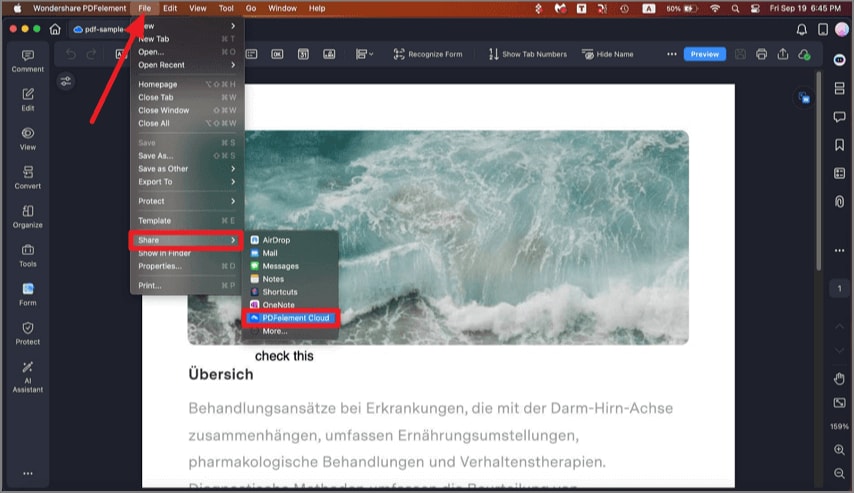
partager sur le cloud
- Puis cliquez sur le bouton « Téléverser » dans la fenêtre qui s’affiche.
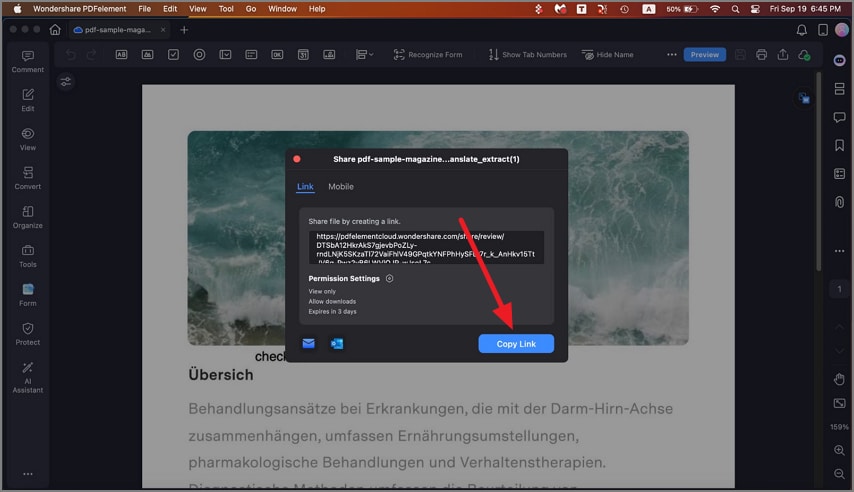
partager sur le cloud téléverser
- Une fois le fichier téléversé, cliquez sur « OK » pour terminer.
2. Importez un PDF vers le cloud depuis la page d’accueil.
- Vous pouvez aussi partager un document PDF sur Wondershare Cloud directement depuis la page d’accueil. Retrouvez le fichier PDF à importer dans votre liste récente, cliquez sur le bouton « … » en bas à droite, puis choisissez l’option « Téléverser vers PDFelement Cloud ».
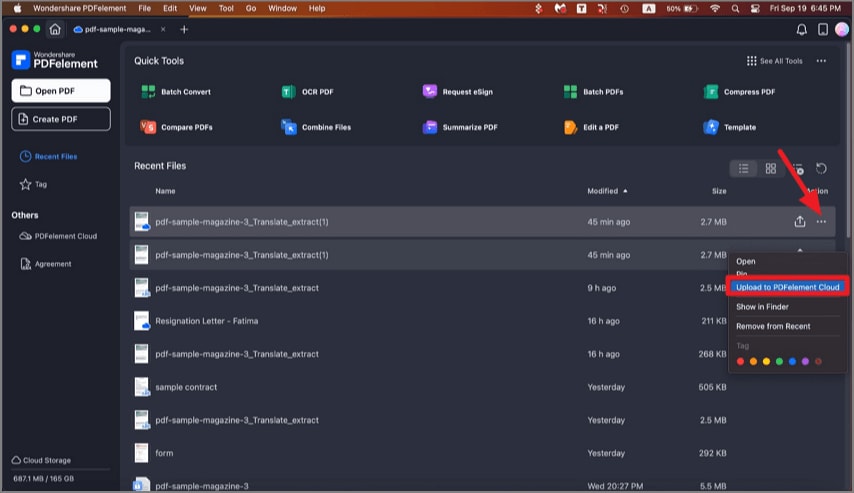
partage page d’accueil vers le cloud
- La liste de transfert s’ouvre et affiche la progression du téléversement.
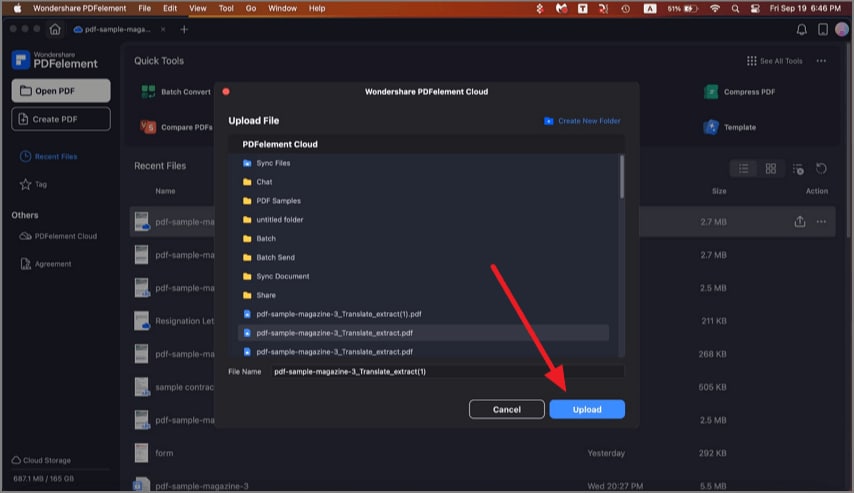
téléverser sur le cloud page d’accueil
3. Importez un PDF vers le cloud via l’onglet PDFelement Cloud.
- Sinon, rendez-vous dans l’onglet PDFelement Cloud sur la page d’accueil, puis téléversez vos fichiers en cliquant sur le bouton « Téléverser un fichier », l’icône « Téléverser » en haut à droite, ou bien glissez/déposez simplement le document.
- Vous pouvez aussi créer un nouveau dossier dans le cloud et y importer un fichier PDF.
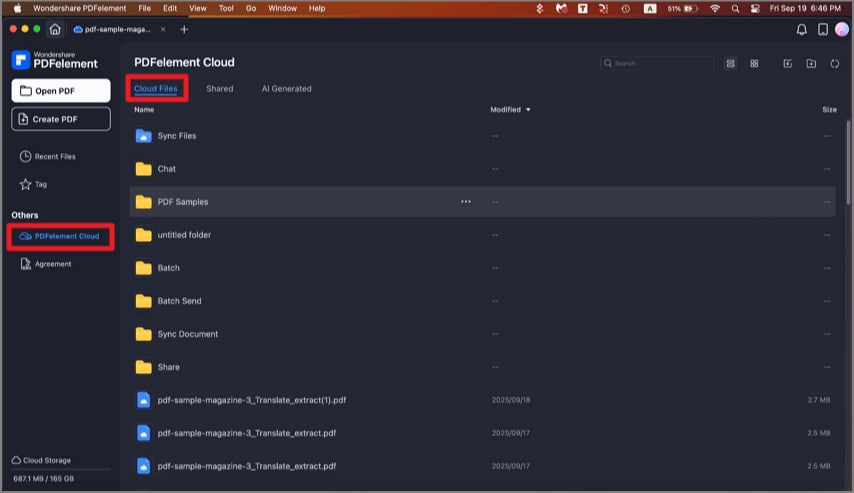
bouton téléverser document cloud
- Une fois vos fichiers transférés sur Wondershare Cloud, partagez-les avec d’autres personnes en générant un lien. Cliquez sur le bouton « ... » de l’icône du fichier et choisissez l’option « Partager par lien ». Envoyez ce lien à vos contacts : ils peuvent ouvrir directement le PDF partagé dans leur navigateur.
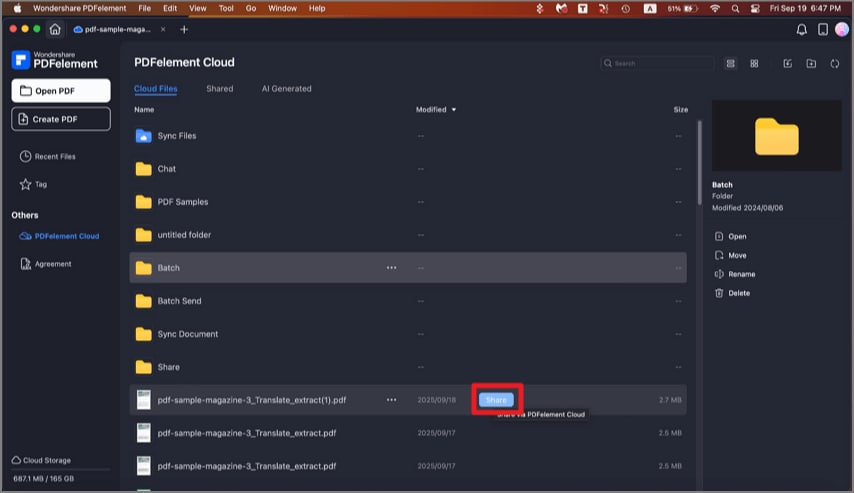
partager par lien
- Vous pouvez également supprimer un fichier importé du cloud à tout moment.




